2017 OPEL INSIGNIA USB
[x] Cancel search: USBPage 51 of 121
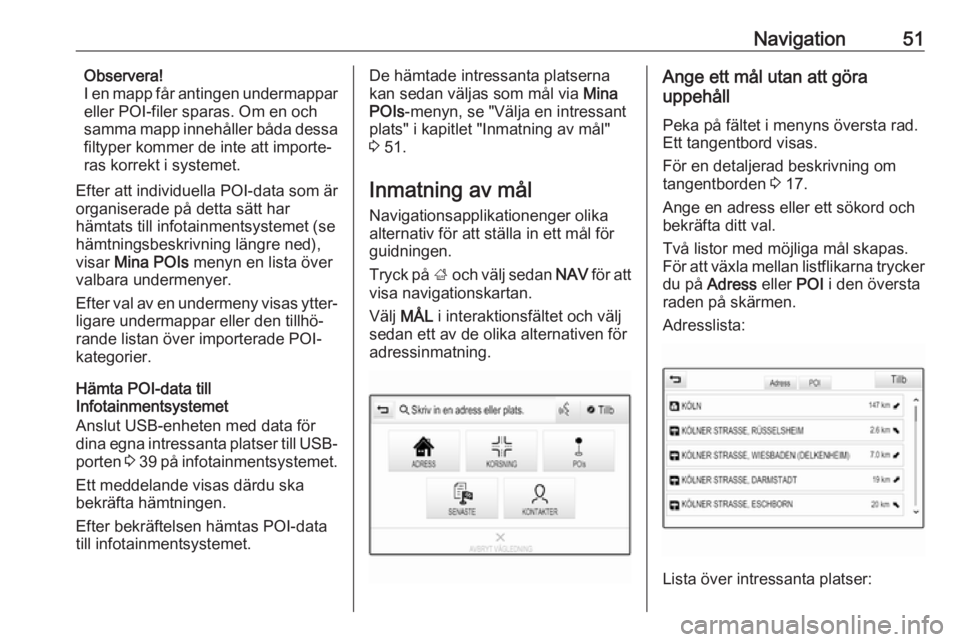
Navigation51Observera!
I en mapp får antingen undermappar eller POI-filer sparas. Om en och
samma mapp innehåller båda dessa
filtyper kommer de inte att importe‐
ras korrekt i systemet.
Efter att individuella POI-data som är
organiserade på detta sätt har
hämtats till infotainmentsystemet (se
hämtningsbeskrivning längre ned),
visar Mina POIs menyn en lista över
valbara undermenyer.
Efter val av en undermeny visas ytter‐ ligare undermappar eller den tillhö‐
rande listan över importerade POI-
kategorier.
Hämta POI-data till
Infotainmentsystemet
Anslut USB-enheten med data för
dina egna intressanta platser till USB-
porten 3 39 på infotainmentsystemet.
Ett meddelande visas därdu ska bekräfta hämtningen.
Efter bekräftelsen hämtas POI-data
till infotainmentsystemet.De hämtade intressanta platserna
kan sedan väljas som mål via Mina
POIs -menyn, se "Välja en intressant
plats" i kapitlet "Inmatning av mål"
3 51.
Inmatning av mål
Navigationsapplikationenger olika
alternativ för att ställa in ett mål för
guidningen.
Tryck på ; och välj sedan NAV för att
visa navigationskartan.
Välj MÅL i interaktionsfältet och välj
sedan ett av de olika alternativen för
adressinmatning.Ange ett mål utan att göra
uppehåll
Peka på fältet i menyns översta rad.
Ett tangentbord visas.
För en detaljerad beskrivning om
tangentborden 3 17.
Ange en adress eller ett sökord och
bekräfta ditt val.
Två listor med möjliga mål skapas. För att växla mellan listflikarna trycker
du på Adress eller POI i den översta
raden på skärmen.
Adresslista:
Lista över intressanta platser:
Page 68 of 121

68TelefonBluetoothTelefonportalen är certifierad av Blue‐
tooth Special Interest Group (SIG).
Mer information om specifikationen
finns på Internetadressen
http://www.bluetooth.com
Bluetooth-anslutning
Bluetooth är en radiostandard för
trådlös anslutning av t.ex. mobiltele‐
foner eller andra enheter.
För att kunna upprätta en Bluetooth-
anslutning till infotainmentsystemet
måste du först aktivera enhetens
Bluetooth-funktion. Mer information
finns i Bluetooth-enhetens instruk‐
tionsbok.
Du använder Bluetooth-inställnings‐
menyn för att para (utbyte av ID
mellan Bluetooth-enheten och info‐
tainmentsystemet) och ansluta Blue‐
tooth-enheter till infotainment‐
systemet.
Bluetooth-inställningsmeny
Tryck på ; och välj sedan ikonen
INSTÄLLNINGAR .Välj Bluetooth för att visa respektive
undermeny.
Para en enhet
Viktig information ● Upp till fem enheter kan paras med systemet.
● Bara en parad enhet i taget kan vara ansluten till infotainment‐
systemet.
● Parning behöver normalt bara göras en gång, så länge enheten
inte tas bort från listan över
parade enheter. Om enheten har
anslutits tidigare etablerar info‐ tainmentsystemet anslutningen
automatiskt.
● Bluetooth-funktionen drar mycket batterikraft från enheten.
Därför bör du ansluta enheten till USB-porten för laddning.
Parning via inställningsapplikationen 1. Tryck på ; och välj sedan ikonen
INSTÄLLNINGAR .Välj Bluetooth för att visa respek‐
tive undermeny.
2. Välj Koppla enhet .
Välj alternativt Hantera enhet för
att visa enhetslistan och tryck på Koppla enhet .
3. Ett meddelande visas i infotain‐ mentsystemet som anger namn
och PIN-kod för infotainment‐
systemet.
4. Starta Bluetooth-sökning på den Bluetooth-enhet som ska paras
ihop med systemet.
5. Bekräfta hopparningen: ● Om det finns stöd för SSP (secure simple pairing):
Jämför PIN-koden (om den
efterfrågas) och bekräfta
meddelandena i Infotain‐ mentsystemet och Blue‐
tooth-enheten.
● Om det inte finns stöd för SSP (secure simple pairing):
Vid behov, välj Ställ in PIN för
att ändra infotainmentsys‐
temets PIN-kod. En knapp‐
sats visas. Ange den nya
Page 79 of 121

Vanliga frågor79?Var sparas favoriterna och hur kan
jag hämta dem?
! Favoriterna sparas i favoritlistan.
Hämta en favorit genom att trycka
på respektive skärmknapp i favori‐
traden. På vissa skärmar döljs
favoritlisten för att utöka vyn över huvudinnehållet. På dessa skär‐
mar trycker du på n nere till
höger på skärmen eller drar inter‐
aktionsfältet uppåt med ett finger.
Detaljerad beskrivning 3 18.
Navigation? När du har angivit en måladress
visas ett felmeddelande. Vad gör
jag för fel?
! Vid fullständig adressinmatning
förväntar sig navigationssystemet
en viss inmatningsordning.
Beroende på i vilket land den inma‐
tade adressen finns, kan en annan inmatningsordning gälla. Lägg tull
landsnamnet i slutet av inmat‐
ningen om ett mål i ett annat land
har angivits.
Detaljerad beskrivning 3 51.? Hur avbryter jag aktiv guidning?
! Välj
MENY i interaktionsfältet och
välj sedan Ta bort rutt för att
avbryta ruttguidningen.
Detaljerad beskrivning 3 57.
Audio? Hur ändrar jag ljudkällan?
! Genom att trycka upprepade
gånger på RADIO kan du växla
mellan alla tillgängliga radiokällor
(AM/FM/DAB). Genom att trycka
på MEDIA flera gånger kan du
bläddra bland alla tillgängliga
mediakällor (USB, Bluetooth-ljud,
CD, AUX).
Detaljerad beskrivning för radio
3 31, CD 3 36, externa enheter
3 39.? Hur kan jag bläddra bland radio‐
stationer eller mediamusik?
! För att bläddra bland radiostatio‐
ner eller mediamusik, som spellis‐
tor eller album, välj SÖKA på ljud‐
skärmen.Detaljerad beskrivning för radio
3 31, CD 3 37, externa enheter
3 40.
Övrigt? Hur kan jag förbättra röstigenkän‐
ningens prestanda?
! Röstigenkänningen är utformad
för att förstå naturligt uttalade röst‐
kommandon. Vänta på pipsigna‐
len och tala efter den. Försök att
tala naturligt, inte för snabbt eller
för högt.
Detaljerad beskrivning 3 62.? Hur kan jag förbättra pekskärmens
prestanda?
! Pekskärmen är tryckkänslig.
Särskilt vid dragrörelser är det
viktigt att tillföra ordentligt tryck
med fingret.
Detaljerad beskrivning 3 14.
Page 80 of 121

80Alfabetiskt registerAAdressbok..................................... 51
Aktivera AUX ................................ 40
Aktivera Bluetooth-musik ..............40
Aktivera infotainmentsystemet...... 12
Aktivera radion.............................. 31
Aktivera telefonportalen ................70
Aktivera telefonprojicering ............42
Aktivera USB .......................... 40, 41
Aktivering av CD-spelaren ............37
Aktivering av navigationssystemet 45
Allmän information 36, 39, 44, 62, 67 AUX ........................................... 39
Bluetooth-musik ........................39
CD ............................................. 36
Infotainmentsystem .....................6
Navigation ................................. 44
Radio ......................................... 31
Telefonportal ............................. 67
USB ........................................... 39
Använda pekskärmen ...................14
Använda smartphone- applikationer .............................. 42
Användning ....12, 31, 37, 45, 64, 70
AUX ........................................... 40
Bluetooth-musik ........................40
CD ............................................. 37
Favoriter .................................... 18
Infotainmentsystem ...................12
Kontakter ................................... 22Navigeringssystem....................45
Pekskärm .................................. 14
Radio ......................................... 31
Tangentbord .............................. 17
Telefon ...................................... 70
USB ..................................... 40, 41
Applikationsfält ............................. 16
Automatisk inställning ...................27
Automatisk ljudjustering Ljudvolym .................................. 26
AUX .............................................. 39
B Balans........................................... 25
Balans fram-bak ........................... 25
Bas ............................................... 25
Bluetooth-anslutning .....................68
Bluetooth-musik ............................ 39
C Cd-spelare .................................... 36
D DAB .............................................. 34
DAB-länkning................................ 34
Datum ........................................... 27
Digital Audio Broadcasting ...........34
Diskant.......................................... 25
Page 83 of 121
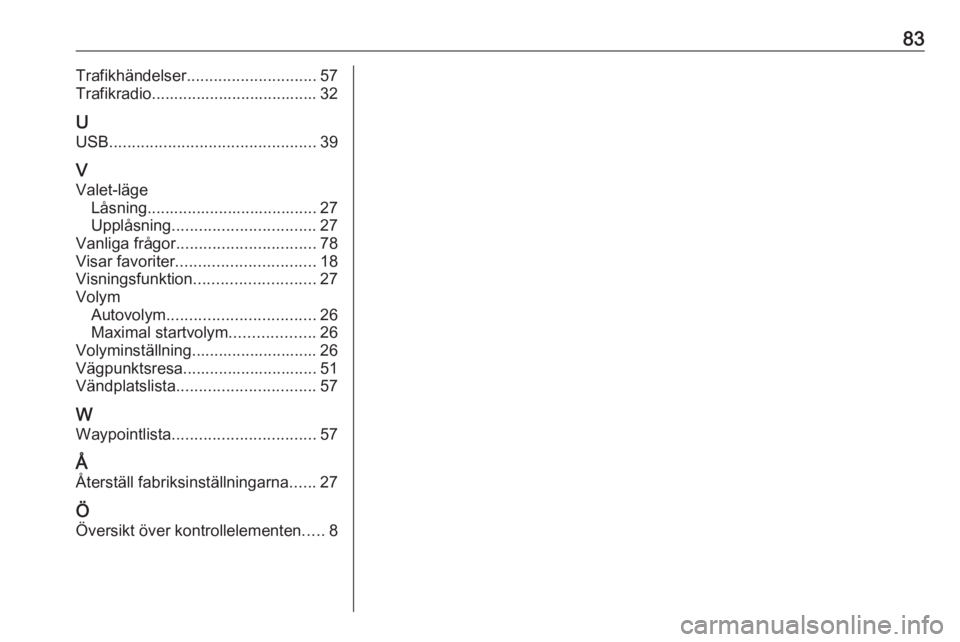
83Trafikhändelser............................. 57
Trafikradio..................................... 32
U USB .............................................. 39
V
Valet-läge Låsning...................................... 27
Upplåsning ................................ 27
Vanliga frågor ............................... 78
Visar favoriter ............................... 18
Visningsfunktion ........................... 27
Volym Autovolym ................................. 26
Maximal startvolym ...................26
Volyminställning............................ 26
Vägpunktsresa.............................. 51
Vändplatslista ............................... 57
W
Waypointlista ................................ 57
Å Återställ fabriksinställningarna ......27
Ö
Översikt över kontrollelementen .....8
Page 107 of 121
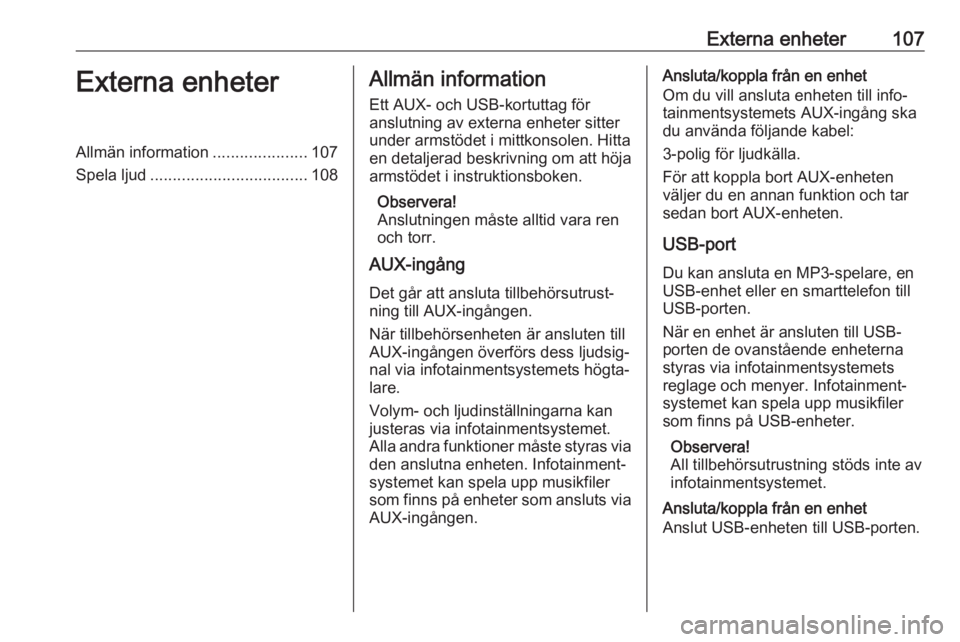
Externa enheter107Externa enheterAllmän information.....................107
Spela ljud ................................... 108Allmän information
Ett AUX- och USB-kortuttag för
anslutning av externa enheter sitter
under armstödet i mittkonsolen. Hitta
en detaljerad beskrivning om att höja
armstödet i instruktionsboken.
Observera!
Anslutningen måste alltid vara ren
och torr.
AUX-ingång
Det går att ansluta tillbehörsutrust‐
ning till AUX-ingången.
När tillbehörsenheten är ansluten till
AUX-ingången överförs dess ljudsig‐
nal via infotainmentsystemets högta‐
lare.
Volym- och ljudinställningarna kan
justeras via infotainmentsystemet.
Alla andra funktioner måste styras via
den anslutna enheten. Infotainment‐
systemet kan spela upp musikfiler
som finns på enheter som ansluts via AUX-ingången.Ansluta/koppla från en enhet
Om du vill ansluta enheten till info‐
tainmentsystemets AUX-ingång ska
du använda följande kabel:
3-polig för ljudkälla.
För att koppla bort AUX-enheten
väljer du en annan funktion och tar
sedan bort AUX-enheten.
USB-port
Du kan ansluta en MP3-spelare, en
USB-enhet eller en smarttelefon till
USB-porten.
När en enhet är ansluten till USB-
porten de ovanstående enheterna
styras via infotainmentsystemets
reglage och menyer. Infotainment‐
systemet kan spela upp musikfiler
som finns på USB-enheter.
Observera!
All tillbehörsutrustning stöds inte av
infotainmentsystemet.
Ansluta/koppla från en enhet
Anslut USB-enheten till USB-porten.
Page 108 of 121

108Externa enheterObservera!
Om en icke-läsbar USB-enhet
ansluts visas motsvarande felmed‐
delande och infotainmentsystemet
växlar automatiskt till föregående
funktion.
För att koppla bort USB-enheten
väljer du en annan funktion och tar
sedan bort USB-enheten.Se upp
Koppla inte från enheten under uppspelning. Detta kan skada
enheten eller infotainment‐
systemet.
Bluetooth
Ljudkällor med Bluetooth-funktion
(t.ex. musikmobiler, MP3-spelare
med Bluetooth etc.), med funktion för
Bluetooth-musikprofilerna A2DP och
AVRCP, kan anslutas trådlöst till info‐ tainmentsystemet.
Infotainmentsystemet kan spela upp
musikfiler som finns på Bluetooth-
enheter.
Ansluta en enhet
För en detaljerad beskrivning av Bluetooth-anslutningen 3 111.
Filformat Endast enheter som formaterats i
filsystemen FAT32, NTFS och HFS+
stöds.
Observera!
Vissa filer kanske inte spelas som de
ska. Detta kan bero på ett annat
inspelningsformat eller på filens
skick.
Filer från webbutiker som har
försetts med digitalt upphovsrätts‐
skydd (DRM) kan inte spelas.
Infotainmentsystemet kan spela
följande ljudfiler på externa enheter:
MP3, WMA, AAC och AIF.
När en fil med ID3-tagginformation
spelas, kan infotainmentsystemet
visa information om t.ex. spårets titel
och artist.Spela ljud
Starta uppspelning
Ansluta enheten 3 107.
Tryck flera gånger på MEDIA för att
aktivera den önskade mediakällan.
Exempel: USB-huvudmeny.
Funktionsknappar
Observera!
Under AUX-uppspelning är inte
funktionsknapparna tillgängliga.
Göra an paus i uppspelningen
Välj / för att pausa uppspelningen.
Page 109 of 121

Externa enheter109Välj 6 för att återuppta uppspel‐
ningen.
Gå till föregående eller nästa fil
Tryck på d eller c för att spela upp
föregående eller nästa spår.
Du kan även vrida på MENU för att gå
till föregående eller nästa spår.
Snabbspolning framåt eller bakåt
Peka på d eller c och håll in för att
snabbspola bakåt eller framåt.
Uppspelningsordning
Välj 9 för att spela låtarna i slumpvis
ordning.
Observera!
Vid USB-uppspelning är blandnings‐
funktionen beroende av det filterläge
som valts för uppspelning av låtar,
t.ex. album, artist, genre.
Välj 9 igen för att deaktivera slump‐
vis uppspelning.
Observera!
Om blandningsfunktionen är aktive‐
rad markeras 9 med rött.Bläddringsfunktion
Observera!
Bläddringsfunktionen är inte till‐
gänglig för AUX- och Bluetooth-
mediakällor.
Mappar
(endast tillgängligt om det finns en
mappstruktur på enheten)
Tryck på MENU och välj sedan
Mappvisning . Mappstrukturen på
respektive enhet visas.
Vid behov navigera du genom mapp‐ strukturen och välj önskat spår.
Mediakategorier
Tryck på MENU och välj sedan
Browse . En lista med olika blädd‐
ringskategorier, t.ex. Spellistor,
Artister eller Album visas.
Bläddra genom listan och välj önskad
post i listan.
Vid behov navigerar du genom under‐ kategorierna och väljer önskat spår.